Los mosaicos en Windows 10 pueden brindarle información útil, pero muchos usuarios informaron que los mosaicos anclados no desaparecerán en su PC. Esto puede ser un problema frustrante para algunos usuarios, pero hay una forma de solucionarlo.
Así es como un usuario describió el problema en los foros de Microsoft Answers:
Los mosaicos no desaparecen y no me permite ver mi fondo.
Este problema generalmente ocurre si tiene habilitada la función Modo tableta en su PC. A veces, puede habilitar esta función por accidente y eso puede generar problemas con los mosaicos anclados en Windows 10.
Aunque esta característica puede ser útil al usar un dispositivo híbrido o una tableta con Windows 10, puede ser una molestia en una PC de escritorio. Por eso, en el artículo de hoy te vamos a mostrar cómo solucionar este problema de una vez por todas.
¿Cómo me deshago de los mosaicos anclados en Windows 10?
1. Deshabilitar el modo tableta
- Abre el Centro de Acción. Puedes hacerlo presionando Tecla de Windows + A.
- Buscar Modo tableta opción y desactívela. Si no está disponible, haga clic en el Expandir botón para revelar todas las opciones.
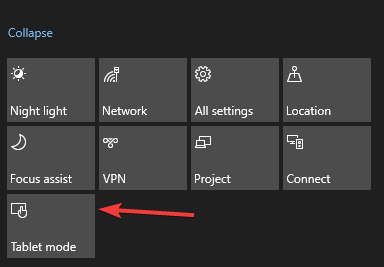
2. Deshabilite el modo tableta desde la aplicación Configuración
- Abre el Aplicación de configuración. Puedes hacerlo rápidamente usando Tecla de Windows + I
- Cuándo Aplicación de configuración se abre, dirígete a la Personalización.
- Seleccione Comenzar desde el panel izquierdo. Ahora deshabilitar Usar Inicio a pantalla completa
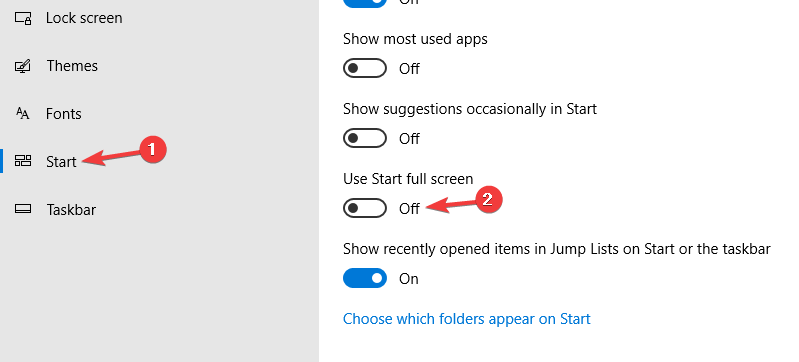
Ahí lo tienes, una forma rápida de solucionar el problema con mosaicos anclados que no desaparecerán. En la mayoría de los casos, este problema es causado por el modo de tableta, y al deshabilitar el modo de tableta, solucionará el problema para siempre.
Siéntase libre de probar nuestras dos soluciones y háganos saber en la sección de comentarios si encontró nuestras soluciones útiles.






